如何解决Windows系统正常联网时浏览器显示代理服务器无响应
如何解决Windows系统正常联网时浏览器显示代理服务器无响应
Windows系统在浏览器有网络的情况下,使用浏览器访问网站显示代理服务器没有响应,本文将针对此问题进行详细说明。
1.打开电脑自带的IE浏览器,找到“设置”,然后选择“Internet选项”。
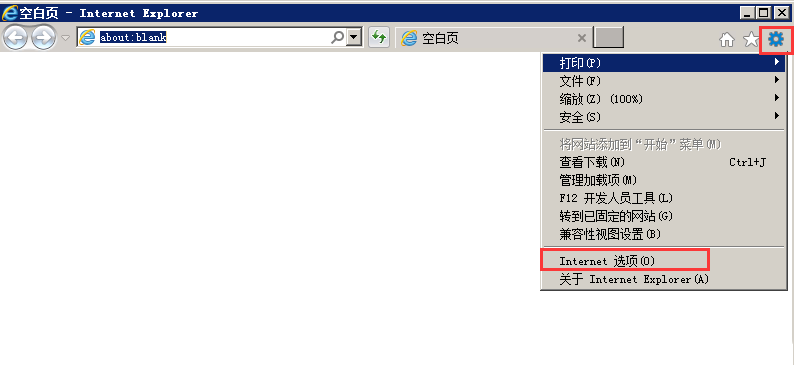
2.点击“连接”选择“局域网设置”。
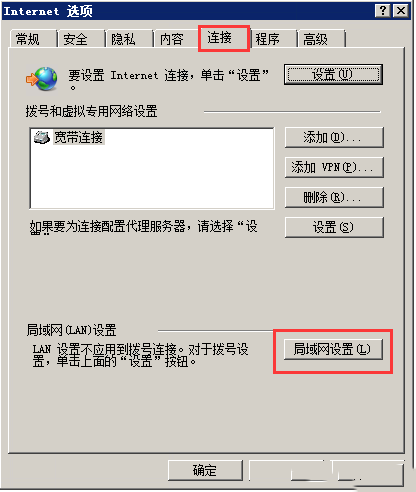
3.取消勾选“为LAN使用代理服务器”然后点击“确定”。
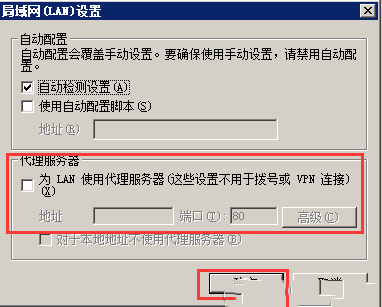
如果上面方法不行,可以尝试重置IE浏览器。
1.打开电脑自带的IE浏览器,找到“设置”,然后选择“Internet选项”。
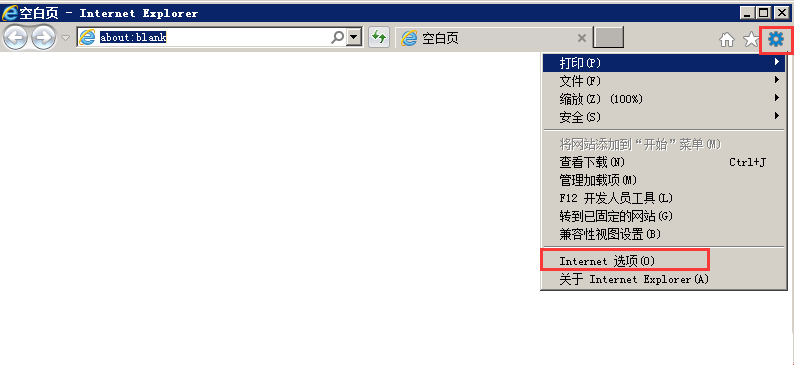
2.点击“高级”选择“重置”。
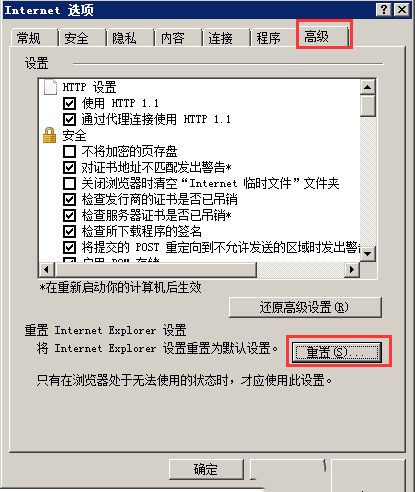
3.勾选“删除个人设置”然后点击“重置”。
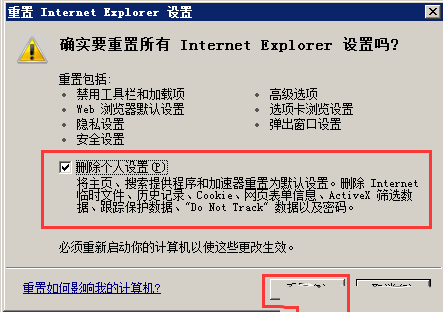
4.重置后需要重启计算机。
如果上面两种都不行可以尝试以下这种方法。
1.点击“开始”-“运行”,输入cmd(命令提示符)。
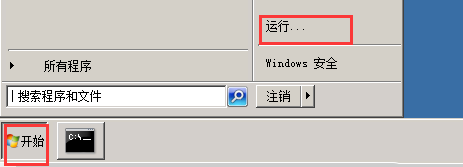
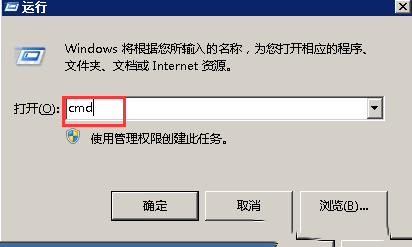
2.在cmd(命令提示符)输入netsh winsock reset。
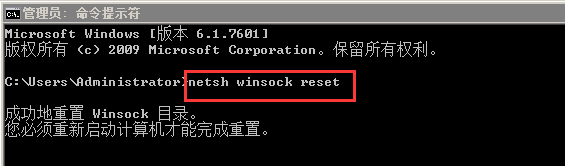
说明:Winsock是Windows网络编程接口,工作在应用层,提供与底层传输协议无关的高层数据传输编程接口。这个命令作用是重置 Winsock 目录。如果一台机器上的Winsock协议配置有问题的话将会导致网络连接等问题,就需要用netsh winsock reset命令来重置Winsock目录借以恢复网络。这个命令的好处是可以重新初始化网络环境,以解决由于软件冲突、病毒原因造成的参数错误问题。
3.需要重启计算机才能完成重置。
